Maison >Tutoriel mobile >iPhone >Partagez 2 façons simples de rétrograder l'iPadOS 16 !
Partagez 2 façons simples de rétrograder l'iPadOS 16 !
- WBOYWBOYWBOYWBOYWBOYWBOYWBOYWBOYWBOYWBOYWBOYWBOYWBavant
- 2024-01-07 12:02:173756parcourir
Si votre iPad souhaite revenir à la version officielle iPadOS15/16 plus stable après la mise à niveau vers la version bêta d'iPadOS16 ou la dernière version officielle, vous pouvez essayer les deux méthodes suivantes pour rétrograder.
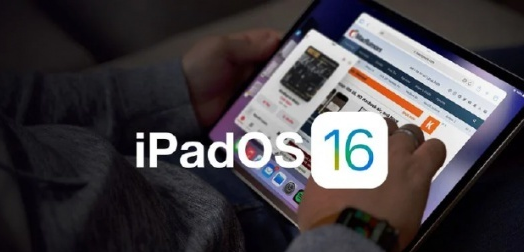
Méthode 1 : utilisez le Finder ou iTunes pour rétrograder l'iPadOS16
Vous pouvez choisir de télécharger le package du micrologiciel du système iPadOS15/16 (format .ipsw) à l'avance, ou d'utiliser le Finder sur Mac ou iTunes sur Windows pour le télécharger automatiquement après avoir entré package de micrologiciel en mode de récupération.
En fonction des différents appareils, vous pouvez choisir les méthodes suivantes pour accéder au mode de récupération :
- Modèles d'iPad avec Face ID : appuyez sur le bouton d'augmentation du volume et relâchez-le rapidement. Appuyez et relâchez rapidement le bouton de réduction du volume. Appuyez et maintenez le bouton du haut jusqu'à ce que l'appareil commence à redémarrer. Continuez à maintenir le bouton du haut enfoncé jusqu'à ce que l'appareil passe en mode de récupération.
- iPad, iPhone 6s ou version antérieure et iPod touch (6e génération) ou version antérieure avec bouton Accueil : appuyez et maintenez enfoncés le bouton Accueil et le bouton supérieur (ou latéral) en même temps. Maintenez les deux boutons enfoncés jusqu'à ce que vous voyiez l'écran du mode de récupération.
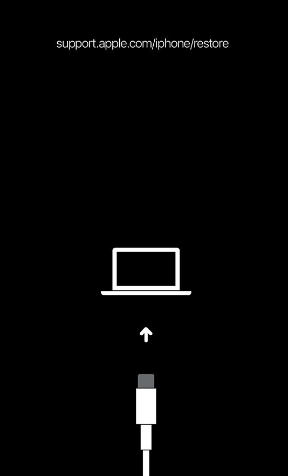
Ensuite, Finder ou iTunes détecteront automatiquement que votre appareil est en mode de récupération et vous demanderont si vous souhaitez restaurer ou mettre à jour votre appareil. Il s'agit d'une opération courante et vous pouvez choisir l'option qui vous convient en fonction de vos besoins.
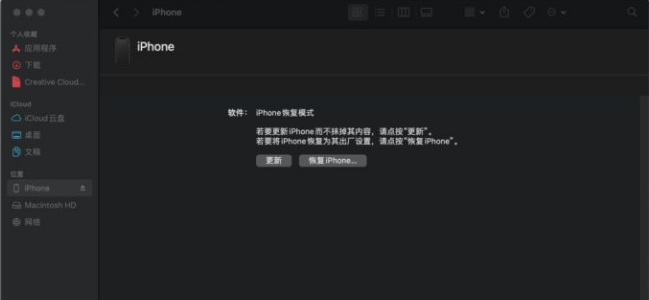
Si vous avez téléchargé un fichier .ipsw et souhaitez l'utiliser pour restaurer votre appareil, vous pouvez maintenir la touche option (ou la touche Maj sous Windows) enfoncée et cliquer sur l'option "Restaurer". Ensuite, sélectionnez le fichier .ipsw que vous avez téléchargé précédemment à restaurer. Si vous n'avez pas encore téléchargé le fichier .ipsw, cliquez simplement sur l'option « Récupérer ». Veuillez noter que pendant le processus de récupération, les données de votre téléphone seront effacées et le système sera restauré vers la dernière version stable.
L'inconvénient de cette méthode est que son utilisation entraînera la rétrogradation de l'appareil et l'effacement de toutes les données. De plus, certains fans d'Apple ont signalé qu'ils pouvaient toujours rencontrer des problèmes d'écran blanc après avoir utilisé cette méthode.
Méthode 2 : utilisez des outils professionnels tiers pour rétrograder en un seul clic
Il est recommandé d'utiliser la fonction de rétrogradation iOS de l'outil de réparation d'appareil Apple pour rétrograder l'iPadOS 16 vers l'iPadOS 15. Cet outil fournit un mode de rétrogradation standard qui peut préserver les données pendant le processus de rétrogradation et éviter des problèmes tels que les pommes blanches. De plus, il prend également en charge la réparation de plus de 150 bogues courants dans les systèmes iPadOS, et l'opération est très simple et la rétrogradation peut être effectuée en un seul clic.
Guide d'utilisation :
La première étape consiste à lancer l'outil de réparation d'appareil Apple et à connecter l'appareil à l'ordinateur à l'aide d'un câble de données. Ensuite, cliquez sur l'option « ios downgrade ». Pendant le processus de réparation, vous verrez deux modes de réparation parmi lesquels choisir. Si vous souhaitez continuer à rétrograder, sélectionnez simplement le mode de rétrogradation standard.
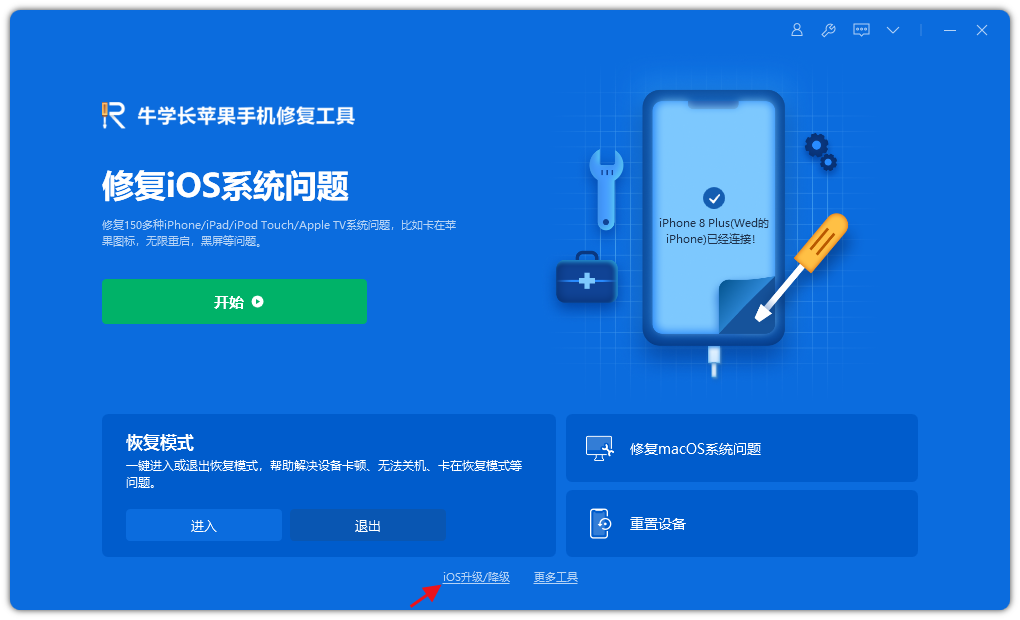
La deuxième étape consiste à cliquer sur le bouton "Standard Downgrade" et à attendre que le logiciel reconnaisse l'appareil. Une fois l'appareil reconnu avec succès, cliquez sur le bouton « Télécharger le micrologiciel ». Une fois le téléchargement réussi, vous pouvez lancer l'opération de rétrogradation.
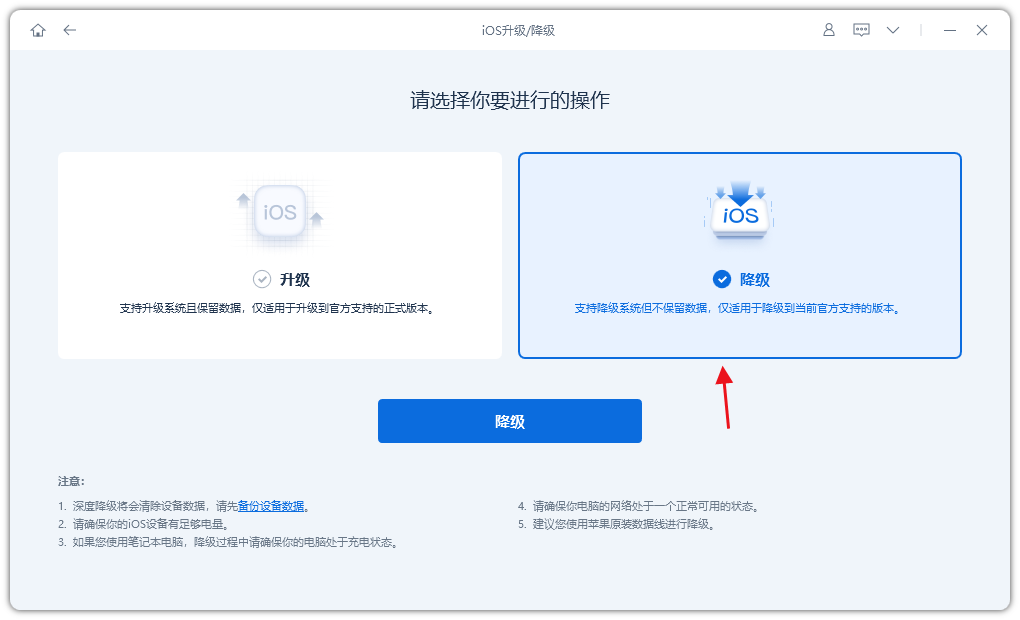
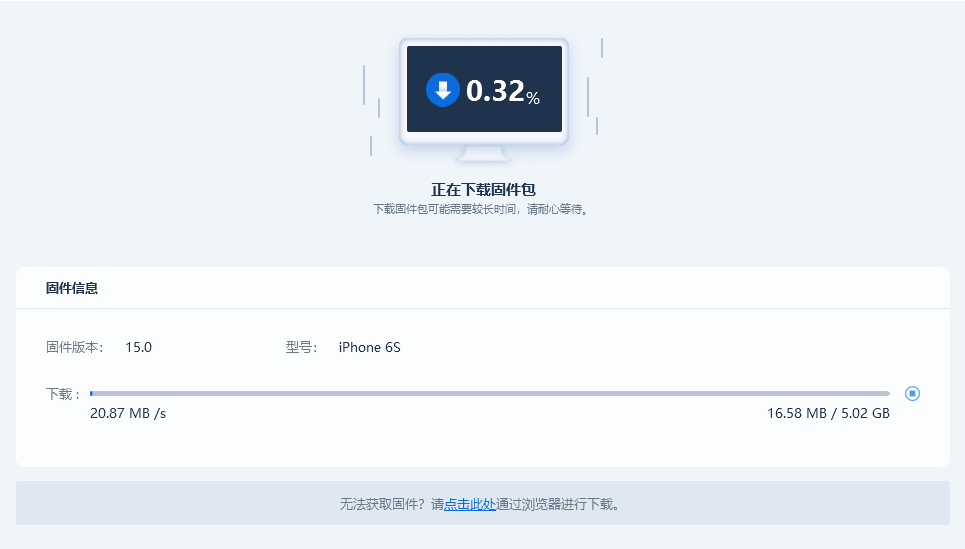
La rétrogradation complète du système iPad est un processus relativement simple et prend environ 10 minutes. Avant de rétrograder, assurez-vous de ne pas débrancher le câble de données et attendez patiemment la fin de la rétrogradation du système. Une fois l'invite « Rétrogradation terminée » affichée, vous pouvez rétrograder avec succès le système iPad vers iPadOS15. Veuillez noter qu'une connexion réseau stable doit être maintenue pendant l'opération pour garantir le bon déroulement de la rétrogradation.
Ce qui précède est le contenu détaillé de. pour plus d'informations, suivez d'autres articles connexes sur le site Web de PHP en chinois!

